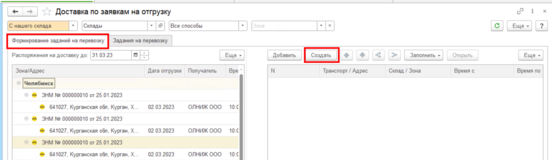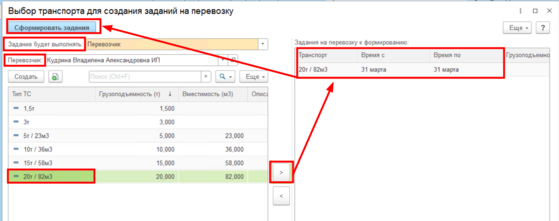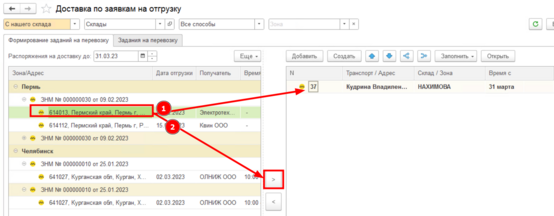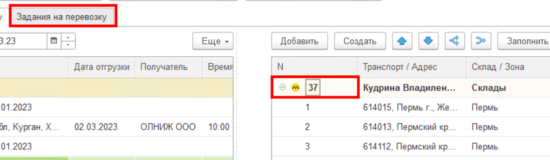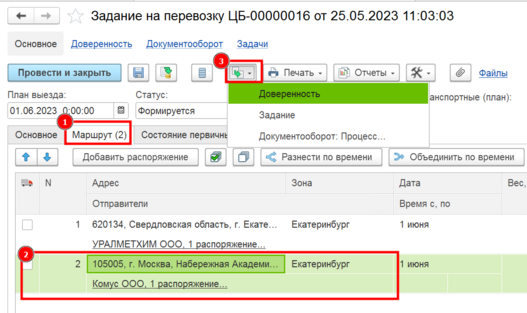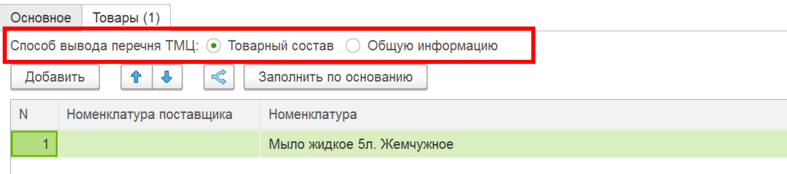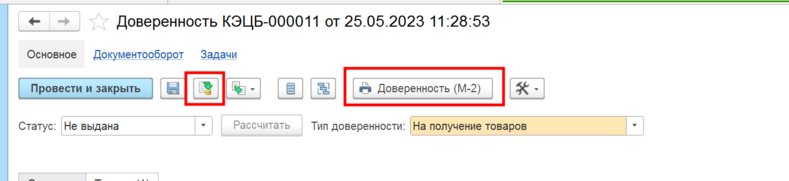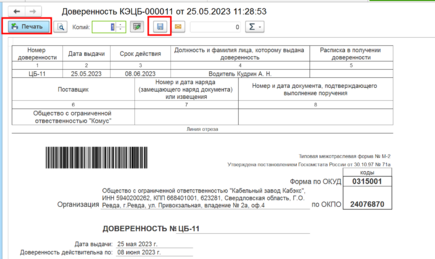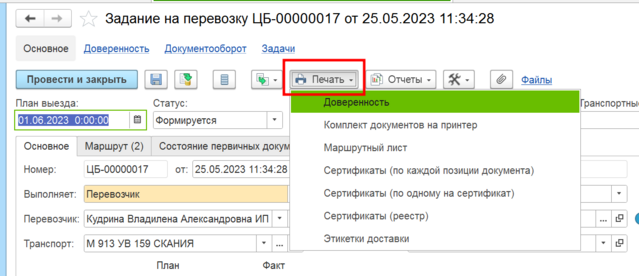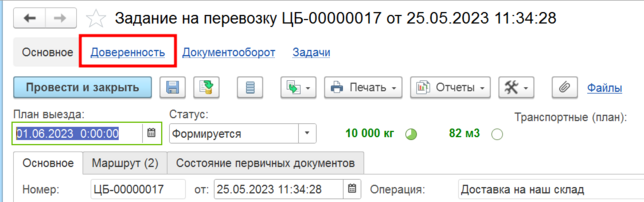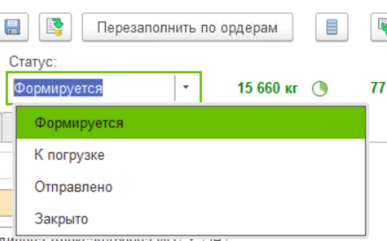Доставка по заявкам на машину
Для формирования задания на перевозку, перейдите в рабочее место менеджера по доставке (Склад и доставка - Доставка)
В правой части рабочего стола, на вкладке "Формирование заданий на перевозку" нажмите кнопку "Создать"
В открывшейся форме установите
- Кем будет выполнятся задание - (Перевозчиком или собственной транспортной службой)
- Установите наименование перевозчика - выбор производится из справочника Контрагенты (перевозчики) или путем ввода наименования в строку с выбором доступного варианта
- Тип ТС - установите курсор на необходимый тип ТС
Нажмите кнопку переноса задания в правую часть формы. После появления информации в правой части формы нажмите кнопку "Сформировать задания"
Задание на перевозку создано, следующим этапом необходимо в задание на перевозку добавить заявки на отгрузку сформированные менеджером. Добавлять задание можно как отдельно (построчно) так и полностью заявку заявку на машину.
Для добавления строки с заданием:
- выделите строку с заявкой на отгрузку, зажмите строку левой кнопкой мыши и перенесите ее в созданное задание на перевозку либо
- выделите строку с заданием, нажмите кнопку переноса, заявка на отгрузку автоматически перенесется в задание на перевозку
Для переноса Заявки на машину, выделите строку с заявкой и перенесите аналогичным образом в задание на перевозку.
Далее необходимо заполнить параметры в Задании на перевозку. Для этого, дважды кликните мышью по строке с заданием либо перейдите во вкладку "Задания на перевозку", найдите созданное задание, откройте документ.
На вкладке "Основное" Задания на перевозку, заполните раздел "Информацию о транспортном средстве и водителе". Из выпадающего списка выберете ФИО водителя, после этого, автоматически заполнятся значения для водительского удостоверения и паспортных данных (при условии, что эти данные внесены в систему).
Для транспортного средства, из выпадающего списка выберете номер ТС, марка ТС заполнится автоматически.
Если есть необходимость, чтобы в маршрутном листе, для водителя были прописаны дополнительные комментарии, внесите их в поле "Информация для печати".
Формирование доверенности на получение ТМЦ (доступно только для вида перевозки "На наш склад)"
Для формирования доверенности:
- Перейдите во вкладку "Маршрут"
- Выделите строку с распоряжением, по которому будет создана доверенность (одна доверенность не может быть выдана на несколько поставщиков)
- Нажмите кнопку "Создать на основании" - "Доверенность"
На форме документа все данные для корректно формирования печатной форме заполнены автоматически. При необходимости, можно изменить срок действия доверенности, по умолчанию установлен срок - 10 дней.
При переходе на вкладку "Товары" можно выбрать способ вывода данных в печатную форму доверенности путем установления переключателя на необходимом реквизите
При выборе "Товарный состав", в табличную часть доверенности будет выведен список товара для получения
При выборе "Общую информацию" , в табличную часть доверенности будет выведен текст "Получение ТМЦ".
Проведите документ, документу будет присвоен номер. Нажмите кнопку печати "Доверенность".
на экран будет выведена форма доверенности, которую можно сохранить на диске или распечатать
Из задания на перевозку доступна печать сформированных доверенностей. Для этого, нажмите кнопку "Печать", выберите документ "Доверенность"
При нажатии на гиперссылку "Доверенность", в задании на перевозку, доступен просмотр доверенностей, сформированных для распоряжений, которые входят в состав задания на перевозку.
После заполнения всех данных, внесите фактическое значение затраченных транспортных расходов по маршруту. Сохраните документ. После этого будет рассчитан доход по транспорту.
В зависимости от состояния выполнения маршрута, управляйте статусами документа, переводя его в необходимый